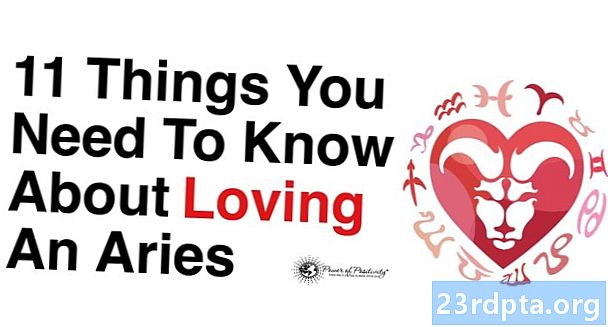Innehåll
- Ska du ta bort Googles webbläsarhistorik och sökdata?
- Hur du tittar på dina Google-data
- Hur du inaktiverar din Google-historik
- Hur man tar bort Googles historik
- Avslutar
- Relaterad

Det är förmodligen säkert att säga att vi känner oss bättre än även våra närmaste vänner och släktingar. På allvar lagrar sökgiganten hela internethistoriken som går igenom någon av deras produkter eller tjänster. Och det säger mycket, med tanke på att Google är ganska mycket överallt.
Tack och lov är de också ganska transparenta om dina data och låter dig veta allt de har. Du får också ta bort vad de vet om dig om du väljer det. I det här inlägget kommer vi att visa dig exakt hur det görs. Så utan vidare, låt oss gå igenom och lära dig hur du tar bort googlehistorik.
Ska du ta bort Googles webbläsarhistorik och sökdata?
Vi förstår ett företag som vet så mycket om dig kan handla om. Det kan antas att några av er vill ta bort Googles historia på grund av sekretessproblem. Vi kan se varför! Genom att titta snabbt på min historia kan jag se att de har hela min surfning, plats, app, YouTube och enhetsinformation, bland annat.
Men medan du rensar din Google-historik kan hjälpa dig att sova bättre på natten, kommer det också att förvärra din online-upplevelse under dina vakttimmar. Detta beror på att Google använder all denna information för att göra saker mer bekvämt för dig.

Har du någonsin fått en Google Now-trafikmeddelande innan du går till jobbet? Eller sett din flygbiljettinformation dras från ett e-postmeddelande? Vet Google Maps var du arbetar och bor, vilket gör det lättare att navigera? Allt detta kan vara borta. Även enkla saker som sökrekommendationer blir mindre exakta.
Och det är bara toppen av isberget. Alla Googles tjänster arbetar tillsammans för att göra din användning så sömlös och bekväm som möjligt. Men sanningen är att de antagligen också använder dina data för saker du inte gillar så mycket. Det är upp till dig om du vill offra bekvämligheten för integriteten.
Hur du tittar på dina Google-data
Att titta på allt som Google vet om dig är ganska enkelt. Allt du behöver göra är att gå till Googles historiksida. Om du är inloggad på ditt Google-konto kommer du att få all din information.
Visa din Google-historik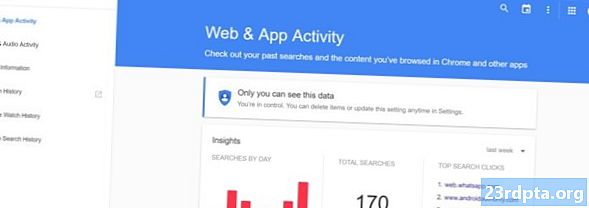
Det finns flera avsnitt på denna sida:
- Webb- och apphistorik
- Röst- och ljudaktivitet
- Enhetsinformation
- Platshistorik
- YouTube Watch History
- YouTube-sökhistorik
Titta igenom dem - det finns faktiskt ganska intressanta saker där inne. Jag älskar att till exempel titta på min platshistoria. Google vet allvar var du har varit hela tiden. Det är intressant att titta på kartorna med alla dina platser ... men det är också lite galet.
Notera: När du tittar på att inaktivera eller ta bort din historik, kom ihåg att avsnitten ovan behandlas annorlunda. Om du vill ta bort ALLA historiken måste du upprepa processen för var och en av dem. Detta innebär att du måste ta bort data från webb- och apphistoriken, sedan ta bort dem från röst- och ljudaktiviteten och så vidare.
Hur du inaktiverar din Google-historik
Du kanske inte vill ta bort din historia för alltid. Du vill bara att det ska förbli inaktivt ett tag och aktivera det sedan för att fortsätta njuta av allt som Google har att erbjuda. Om så är fallet kan du helt enkelt inaktivera det och vara på väg.
- Gå till din Google-historiksida från valfri webbläsare.
- Klicka på datasektionen du vill inaktivera. (t.ex. platshistorik).
- Välj menyknappen med tre punkter som finns längst upp till höger på sidan.
- Välj "Inställningar."
- Du hittar en omkopplare bredvid "Dina sökningar och surfaktivitet." Slå av den.
- Du får en varning som berättar lite information om vad den här åtgärden kan orsaka.
- Välj "Paus" om du fortfarande vill gå igenom detta.
- Upprepa processen för varje historikavsnitt som du vill inaktivera. Eller från någon av inställningssidorna, välj “VISA MER KONTROLLER” och slå av dem alla.
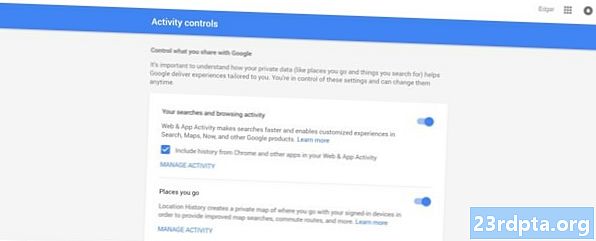
Hur man tar bort Googles historik
Nu, om du är säker på vad du gör och verkligen vill ha allt borta, här är de nödvändiga stegen för att ta bort alla dina Google-data.
- Gå till Googles historiksida från valfri webbläsare.
- Klicka på datasektionen du vill inaktivera. (t.ex. platshistorik).
- Välj menyknappen med tre punkter som finns längst upp till höger på sidan.
- Välj "Radera alternativ."
- Du kan välja om du vill ta bort data från idag eller igår. Om du väljer "Avancerat" kan du radera de senaste fyra veckorna med aktivitet. Men om du verkligen vill att varje spår av information försvinner kan du välja "All time."
- Gör ditt val och klicka på "Radera."
- Bekräfta ditt val.
- Upprepa processen för varje historikavsnitt som du vill ta bort.
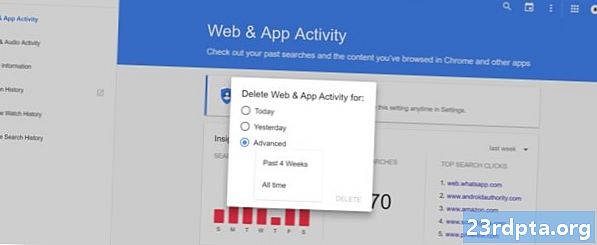
Avslutar
Det bör också noteras att om du tar bort Googles historik från dina maskiner kommer det fortfarande inte att göra dig helt osynlig för Google. Om du har ett Google-konto för att använda tjänster som Gmail, YouTube eller andra, spåras du. För mer information om hur du tar bort ditt Google-konto, gå till vår guide här.
Där har du det. Det är allt du behöver göra för att börja färska. Alla dina Google-data är nu borta och din integritet är säker. Njut av!
Relaterad
- Hur du använder Googles omvända bildsökning på din Android-enhet
- Insiktsfulla tips som hjälper dig att använda Google Search på rätt sätt
- 13 saker du inte visste att du kunde göra med Google Home och Chromecast